Come creare calendari personalizzati
Anche se provi a stare al passo coi tempi, in realtà non riesci a essere “paperless” come vorresti e senti ancora l'esigenza di avere un calendario cartaceo appeso al muro del tuo studiolo. Beh, un po' ti capisco… Però lasciati dire che esiste un modo intelligente per coniugare la tecnologia, un mezzo tradizionale come il calendario cartaceo e il risparmio (che non guasta mai): mi riferisco all'opportunità di realizzare calendari personalizzati con le proprie foto, tramite servizi online e programmi di facile utilizzo.
In questa guida, potrai imparare a utilizzare alcune di queste soluzioni, di cui alcune gratuite, che permettono di realizzare calendari partendo da modelli completamente personalizzabili. Vedrai, il risultato finale sarà di grande effetto!
Allora, sei pronto a scoprire come creare calendari personalizzati? Sì? Magnifico! Mettiti bello comodo, prenditi tutto il tempo che ti occorre per concentrarti sulla lettura dei prossimi paragrafi e, cosa ancora più importante, attua le “dritte” che ti darò. Sono sicuro che, se lo farai, riuscirai a realizzare calendari personalizzati senza la minima difficoltà. Ti auguro buona lettura e, soprattutto, buon divertimento!
Indice
- Come creare un calendario personalizzato gratis online
- Programma per creare calendari personalizzati
- Come creare calendario personalizzato con Publisher
- App per creare calendari personalizzati
Come creare un calendario personalizzato gratis online
Iniziamo a vedere qualche sito per creare calendari personalizzati gratis che ti permetterà di fare tutto online con semplicità. Poi passeremo a programmi per PC e altri tool adatti allo scopo.
Canva
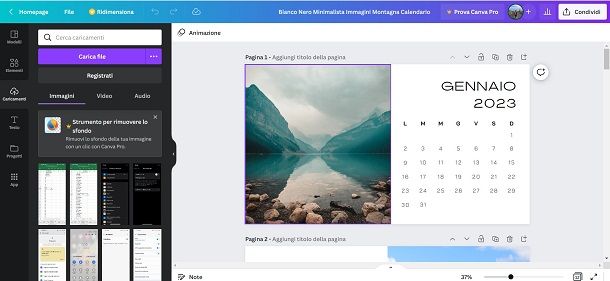
Se vuoi creare calendario personalizzato online gratis, ti consiglio di provare Canva, un'applicazione Web (disponibile anche in versione mobile per Android — compresi i dispositivi senza servizi Google — e iOS/iPadOS) che è estremamente versatile e facile da utilizzare per creare molteplici documenti stampabili e contenuti per il Web, compresi fotocalendari, partendo da bellissimi template pronti all'uso. Il servizio può essere utilizzato gratis previa registrazione, ma sono disponibili template a pagamento e funzioni avanzate che richiedono un account Canva Pro a pagamento.
Ciò detto, per realizzare calendari personalizzati con Canva, collegati innanzitutto alla sua home page, clicca sul pulsante Iscriviti e poi procedi con la creazione vera e propria del tuo account effettuandola mediante il tuo indirizzo e-mail, il tuo account Facebook o il tuo account Google.
Dopo aver creato il tuo account Canva, scrivi la parola “calendari” nella barra di ricerca in alto: nella pagina apertasi troverai decine e decine di modelli da poter usare, alcuni gratuiti e altri a pagamento. Una volta individuato quello che cerchi, premici sopra e clicca sul pulsante Personalizza questo modello.
Verrà aperta la pagina di editing del modello, dove potrai cliccare su qualsiasi elemento presente e modificarlo a tuo piacimento. Volendo, puoi sostituire anche le immagini eventualmente presenti nel modello con delle foto importate su Canva: per procedere in tal senso, pigia sul pulsante Caricamenti collocato sulla sinistra, pigia poi sul bottone Carica file per effettuarne il caricamento dal tuo PC e poi importale nel progetto con un semplice trascinamento.
Se vuoi personalizzare ulteriormente il calendario aggiungendovi forme, linee, icone, disegni e altri elementi grafici, pigia sul pulsante Elementi situato sulla sidebar posta a sinistra e seleziona l'oggetto che vuoi aggiungere sul calendario. Quando sarai contento del tuo lavoro, pigia sul pulsante Condividi seguito da Scarica collocato in alto a destra e seleziona uno dei formati per il download fra quelli proposti (es. PNG).
Siti per stampare calendari con foto
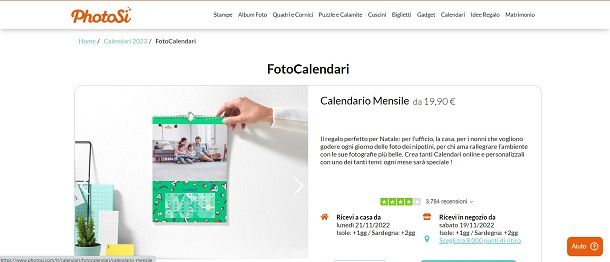
Se cerchi delle soluzioni professionali per stampare calendari personalizzati, lascia che ti segnalo il funzionamento di alcuni servizi Web che permettono di ordinare la stampa di calendari, foto e altro materiale personalizzato direttamente via Internet a costi piuttosto contenuti.
- 12Print — è un portale dedicato alla stampa di foto e calendari fotografici che presenta prezzi piuttosto accessibili contando che si parte da 6,50 euro per i calendari a pagina singola. Per maggiori informazioni sull'utilizzo di 12Print, leggi la mia guida dedicata ai siti per stampare foto online.
- PhotoSì — è un altro sito (anch'esso disponibile sotto forma di app per Android e iOS/iPadOS) che permette di stampare calendari fotografici in vari formati. Anche PhotoSì presenta prezzi decisamente accessibili: si parte da 12,90 euro per i calendari mensile quadrato e si arriva fino a 24,90 euro per i calendari fotografici più elaborati. Ti segnalo, inoltre, che ai nuovi iscritti viene solitamente offerto un buono acquisto di 10 euro sul primo ordine. Se vuoi saperne di più, dai un'occhiata al tutorial in cui spiego come stampare foto online.
- PixartPrinting — altro sito dove puoi caricare il tuo calendario per richiederne la stampa. I prezzi variano a seconda del formato, ma sono solitamente piuttosto competitivi.
Per maggiori dettagli, ti invito a consultare il mio tutorial specifico su come stampare foto online in cui ti ho segnalato anche altri servizi adatti allo scopo.
Programma per creare calendari personalizzati
Se vuoi creare calendari personalizzati usando programmi che ti permettono maggiore flessibilità, ci sono alcune soluzioni perfette per il caso.
Come creare un calendario personalizzato con Photoshop
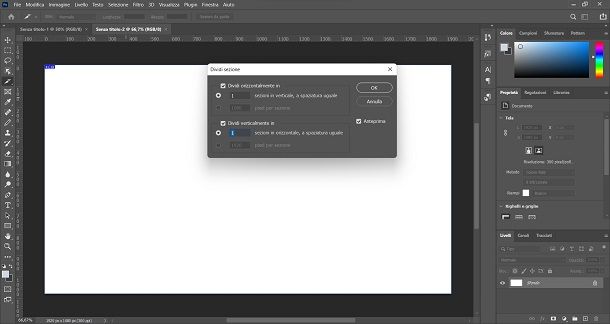
Se ti sei interessato alla fotografia o alla grafica durante la tua vita, sarai sicuramente venuto a conoscenza di Photoshop. Questo è il miglior strumento esistente per il fotoritocco, l'editing o anche la grafica (sebbene in questo Illustrator sia più specializzato). Qui puoi fare cose come creare calendari personalizzati in italiano in pochissimo tempo.
Per creare un calendario con Photoshop, dopo aver scaricato il programma (a pagamento ma disponibile in versione di prova di 7 giorni, qui trovi spiegato come ottenerlo), fai clic sul pulsante Nuovo e decidi quale dimensione dare al foglio in questione. Ricorda di dare una risoluzione di almeno 300 pixel/pollice, altrimenti non otterrai dei buoni risultati in fase di stampa. Quando hai fatto, premi il pulsante Crea.
Una volta ottenuto il tuo foglio bianco è tempo di dividerlo, quindi devi cercare nella colonna di sinistra lo strumento Sezione. Lo puoi incontrare facendo clic destro sullo strumento Taglierina, scorrendo poi appena sotto e cliccando sulla voce Sezione. A questo punto fai clic destro sul foglio e seleziona la voce Dividi sezione.
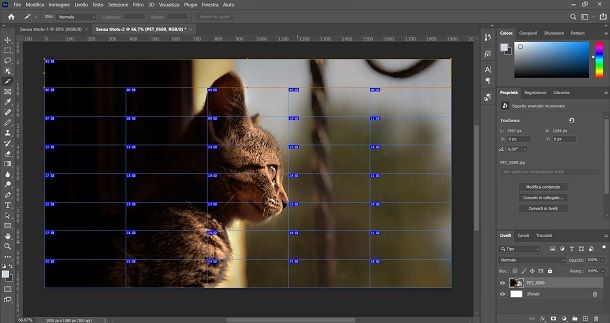
A seconda di come vuoi che appaia il tuo calendario imposta il numero di divisioni poi premi il pulsante Ok. Da qui hai il foglio diviso, ma queste linee non sono tangibili, quindi devi “ripassarle” con lo strumento Linea. Lo trovi facendo clic destro su Rettangolo e, una volta selezionato, tracciando tutte quelle linee che desideri nell'immagine finale. Puoi decidere spessore e colore delle stesse dal pannello di destra.
Una volta completato, non devi fare altro che inserire nelle varie caselle il nome e numero dei giorni tramite la funzione Testo che trovi premendo sull'icona T nella colonna di sinistra.
Se vuoi unificare delle caselle, ti basta usare lo strumento Sezione e scegliere Elimina sezione tra le voci che appaiono cliccando con il tasto destro del mouse. Puoi anche aggiungere immagini nei vari riquadri o come sfondo dell'intera pagina: per farlo, trascinale all'interno del programma per poi posizionarle dove meglio credi.
Quando hai finito, puoi salvare il file cliccando sul menu File, scegliendo le opzioni Esporta e poi Esporta come… e selezionando il formato che desideri. Per sapere ancora più in dettaglio come usare Photoshop o come scrivere sulle foto usando quest'ultimo, ti lascio ai miei tutorial appena linkati.
Come creare un calendario personalizzato con GIMP
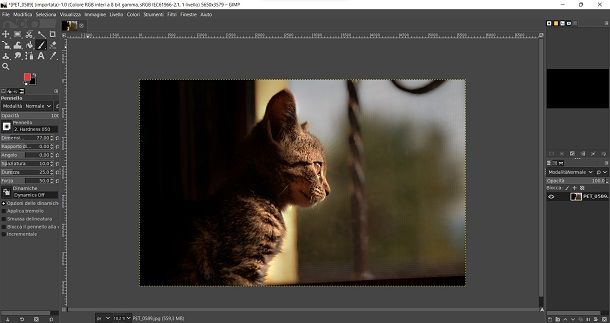
Se cerchi un programma per creare calendari personalizzati gratis, GIMP è l'alternativa senza costi e open source che ti permette di fare più o meno le stesse cose di Photoshop (anche su Linux, visto che è compatibile anche con quest'ultimo, oltre che con Windows e macOS). La sua interfaccia è un po' meno intuitiva e non trovi proprio tutto quello che c'è nel programma di Adobe, ma è un buon compromesso.
Per creare un calendario qui gli strumenti e le operazioni da fare sono più o meno le stesse di Photoshop, quindi ti invito a leggere il capitolo precedente e, in caso di necessità, consultare le mie guide su come scaricare e usare GIMP.
Come creare calendario personalizzato con Publisher
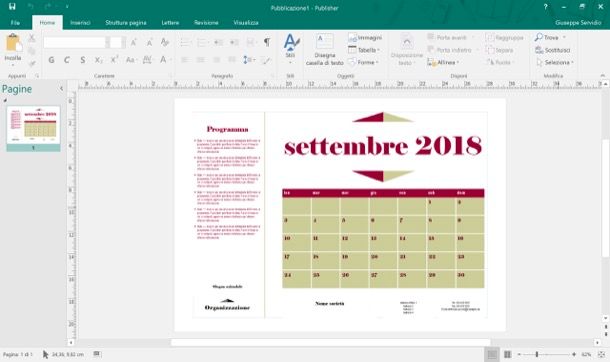
Se le soluzioni che ti ho proposto nelle righe precedenti non ti hanno soddisfatto appieno, ti suggerisco di rivolgerti a Publisher: il famosissimo software di desktop publishing (disponibile soltanto su Windows) che è incluso nella suite Microsoft Office. Consente di creare calendari personalizzati partendo da una vasta gamma di modelli che è possibile ottenere facilmente dal sito di Microsoft o, per gli utenti più arditi, crearli da zero.
Per realizzare un calendario con Publisher partendo da un template (cosa che ti consiglio di fare se non hai molta dimestichezza con questo software), avvia innanzitutto il programma sul tuo PC, pigia sul pulsante Nuovo dal menu File situato in alto a sinistra, clicca sul menu Predefiniti e poi su Calendari per scegliere uno dei template disponibili per la realizzazione dei calendari.
A questo punto, scorri la pagina che si apre, individua la tipologia di calendario che più preferisci (es. Pagina intera, Tascabile ecc.), seleziona poi il modello che ti interessa (es. Album foto, Angoli, Archi, Righe, Riquadri ecc.) e pigia sul pulsante Crea per aprirlo e modificarlo a tuo piacimento. Se hai la necessità di includere anche la pianificazione di eventi all'interno del calendario, ricordati di selezionare la casella Includi programma posta in basso a destra. OK?
Ora puoi finalmente dare sfogo alla tua fantasia e modificare i vari elementi presenti nel calendario servendoti dei menu di Publisher: Inserisci, per aggiungere forme, immagini e caselle di testo; Struttura pagina, per selezionare le dimensioni della pagina, i colori di base dei vari elementi, il colore di sfondo, i font preferiti, e così via. Quando avrai completato il tuo lavoro, clicca sul pulsante File situato in alto a sinistra e seleziona le opzioni di salvataggio e/o di stampa che più preferisci.
App per creare calendari personalizzati
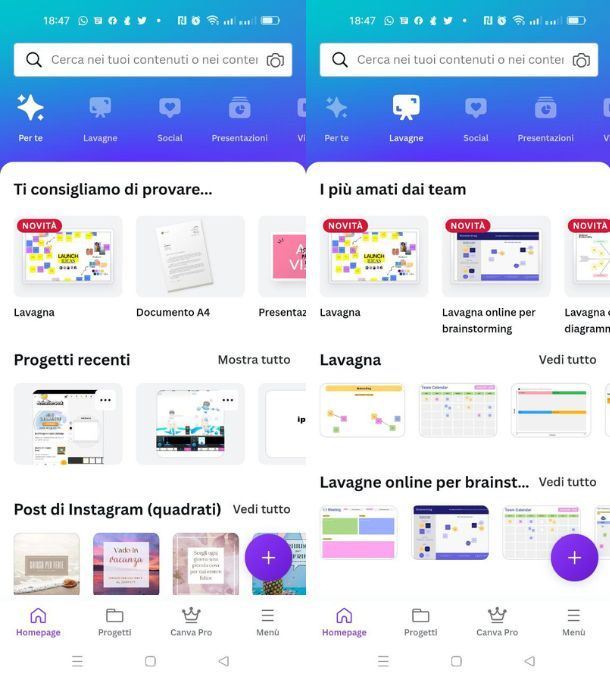
Se vuoi creare calendario personalizzato con foto gratis utilizzando un'app per smartphone o tablet, andiamo a vedere cosa ci offrono i vari store.
- Canva (Android/iOS/iPadOS) — di questo servizio ne ho già parlato a inizio guida ma, data la sua grande versatilità e la facilità con cui puoi usarla da mobile senza “tagli” rispetto alla versione Web, non posso che consigliartelo nuovamente.
- Microsoft Excel (Android/iOS/iPadOS) — il programma di Microsoft che non necessita di molte presentazioni. Permette di creare calendari grazie ai suoi template personalizzabili. Se vuoi sapere come creare un calendario in Excel, ti lascio alla mia guida sul tema.
- Calendario fotografico persona (iOS/iPadOS) — app molto semplice che permette di creare i tuoi calendari personalizzati in pochissimo tempo. È gratis con acquisti in-app per rimuovere la pubblicità (non invasiva).

Autore
Salvatore Aranzulla
Salvatore Aranzulla è il blogger e divulgatore informatico più letto in Italia. Noto per aver scoperto delle vulnerabilità nei siti di Google e Microsoft. Collabora con riviste di informatica e cura la rubrica tecnologica del quotidiano Il Messaggero. È il fondatore di Aranzulla.it, uno dei trenta siti più visitati d'Italia, nel quale risponde con semplicità a migliaia di dubbi di tipo informatico. Ha pubblicato per Mondadori e Mondadori Informatica.






